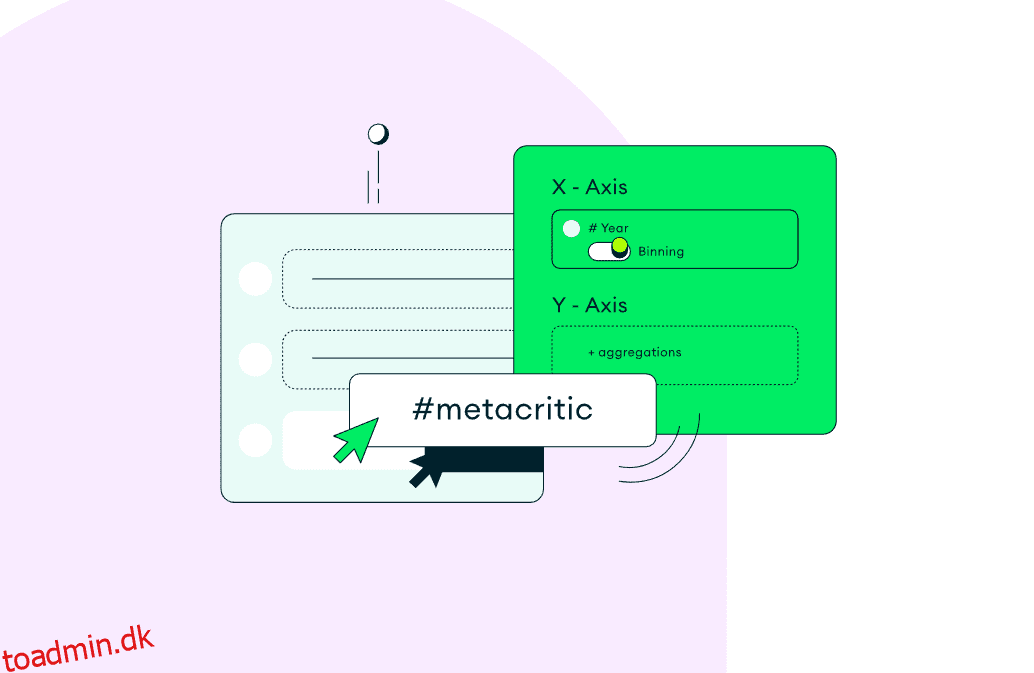Vil du skabe professionelt udseende interaktive diagrammer fra din database? Du kan bruge MongoDB-diagrammer gratis!
Kvaliteten og typen af indsigt, du får fra din database, afhænger af den kortlægningsapp, du bruger, fordi diagrammer afslører forskellige visuelle mønstre, som du ikke kan registrere i tabeldata.
Hvis du har en NoSQL-database eller en ikke-relationel database fra forretningsdrift, hvordan ville du så visualisere den? Ville du eksportere det til en anden kostbar business intelligence (BI) app og starte fra bunden?
Absolut ikke! Du uploader blot din database i CSV-format i MongoDB Atlas og bruger MongoDB Chart-modulet til at visualisere data i et hvilket som helst diagram, du ønsker.
Fortsæt med at læse for at lære MongoDB Atlas Charts-modulet indefra og ud!
Indholdsfortegnelse
Introduktion til MongoDB-diagrammer
MongoDB Atlas Charts er et moderne datavisualiseringsværktøj. Det er en integreret del af MongoDB cloud-datawebappen. Den kan læse millioner af JavaScript Object Notation (JSON) objekter. Tilbyd dig derefter en interaktiv måde at skabe fremragende datavisualiseringer, som publikum elsker.
MongoDB-udviklerne har introduceret denne app for at eliminere brugbarhedsbegrænsningerne for MongoDB-applikationen. Da det er et indbygget diagram- og grafskabende værktøj, overvinder det alle mulige databaseproblemer som kodekompatibilitet, værktøjer, databevægelse, dataduplikering og mere.
Selvom appen er tilgængelig via en webapp, kan du øjeblikkeligt installere diagramværktøjet på din lokale MongoDB-server.
Behov for MongoDB-diagrammer
Med diagramværktøjet behøver du ikke købe en anden BI-applikation for at udforske mønstre og finde analyseindsigt i dine forretningsdata.
Værktøjet er yderst fordelagtigt for din virksomhed, hvis du allerede bruger MongoDB som NoSQL-databaselaget i din webapp eller mobilapp.
Du vil også finde nogle flere grunde til at bruge dette diagramværktøj nedenfor:
- Det er sikkert at bruge dette værktøj, hvis din virksomhed allerede har standardiseret og godkendt MongoDB til erhvervsbrug. Du behøver ikke bekymre dig om overholdelse af virksomhedens softwarekrav.
- At forespørge data fra en eksisterende database, organisere outputdataene og føre dem til et BI-værktøj til visualisering er skræmmende.
- Det sparer dig for at e-maile billeder af visualiseringer til samarbejdspartnere eller interessenter. Du kan invitere dem direkte til online samarbejde.
- Webappen kommer med tre lag af datasikkerhed. Disse er netværksisolering, end-to-end-kryptering og rollebaseret adgangsstyring.
Dernæst vil vi diskutere funktionerne i MongoDB-diagrammer i detaljer.
Funktioner
#1. Indbygget værktøj
I MongoDB cloud-appen er MongoDB Chart den oprindelige app. Da den er indfødt, behandler den databaserne i backend og tilbyder dig en ren grænseflade til at bygge diagrammer. Ingen grund til at rense, transformere og forfine din importerede NoSQL CSV-databasefil.
Værktøjet læser hele databasen. Derefter organiseres de felter, dokumenter og indlejrede objekter, der kan bruges til diagramfremstilling, på passende vis.
#2. Træk-og-slip diagrambygning
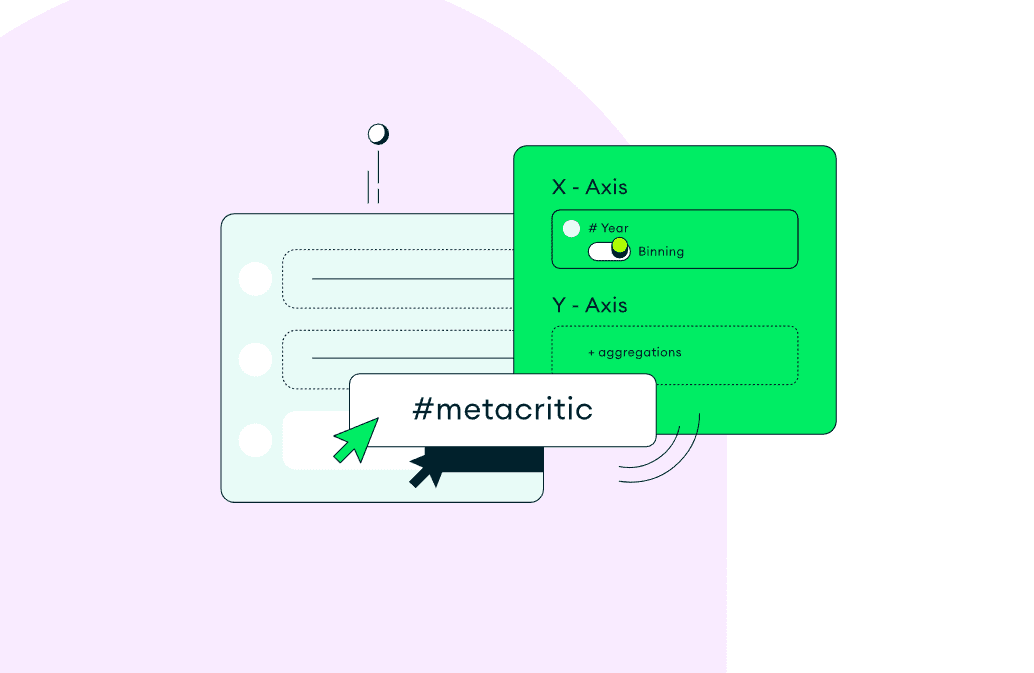
Det er et af de mest populære no-code-kortlægningsværktøjer til NoSQL-databaser. Du kan blot importere en CSV-fil til Atlas-klyngen i MongoDB. Derefter er den importerede database let tilgængelig fra fanen Diagrammer.
Når du laver et diagram-dashboard, skal du blot trække og slippe felter, dokumenter eller objekter. Værktøjet begynder at tegne diagrammet i realtid.
#3. Tilgængelig gratis
Værktøjet kommer gratis! Ingen grund til at købe et nyt BI-værktøj, hvis din database allerede er på MongoDB.
Alternativt kan du tilmelde dig en gratis MongoDB Atlas-konto og få adgang til diagramfunktionerne.
#4. Statistisk analyse
MongoDB Charts-appen har en indbygget aggregeringsfunktion. Med dette kan du anvende forskellige metrics på de data, du ønsker at visualisere.
Nu kan du anvende statistiske analyser som standardafvigelse, middelværdi, tilstand osv. til at generere handlingsorienteret forretningsindsigt.
#5. Velegnet til dokumentbaserede databaser
Hvis din web- eller mobilapp får data fra en NoSQL-database, så kan du nemt bygge dashboards på disse apps ved hjælp af MongoDB-diagrammer.
Databasen kunne bestå af flere arrays, objekter og indlejrede dokumenter inde i primære objekter. Du behøver ikke at organisere data ved at køre forespørgsler. Du skal blot importere databasen til diagramværktøjet og begynde at skabe kolde visualiseringer.
#6. Trækker databaser fra MongoDB Atlas
Kortappen tilbyder også en kodefri integration til MongoDB Atlas. Fra dine Atlas-projekter kan du tilføje datasæt til applikationen Charts. Derefter kan du med et par klik få datavisualiseringer på virksomhedsniveau.
#7. Minimum læringskurve
MongoDB Charts er den nemmeste graftegningsapplikation blandt andre business intelligence- og datavisualiseringsværktøjer.
Der er et begrænset antal funktioner, du skal lære. Backend-algoritmen i MongoDB Charts strukturerer automatisk din database til visualisering. Du skal bare vælge en diagramtype og trække og slippe nogle værdier på X- og Y-akserne.
#8. Multi-Database Dashboards
Du kan konstruere et interaktivt online-dashboard i realtid til forretningsbrug ved at trække data fra flere Atlas-klynger.
Komponenter
Kildedataene skal passere gennem flere komponenter, før de vises som visuel indsigt. Nedenfor finder du de komponenter, du vil se i brugergrænsefladen:
Dashboard
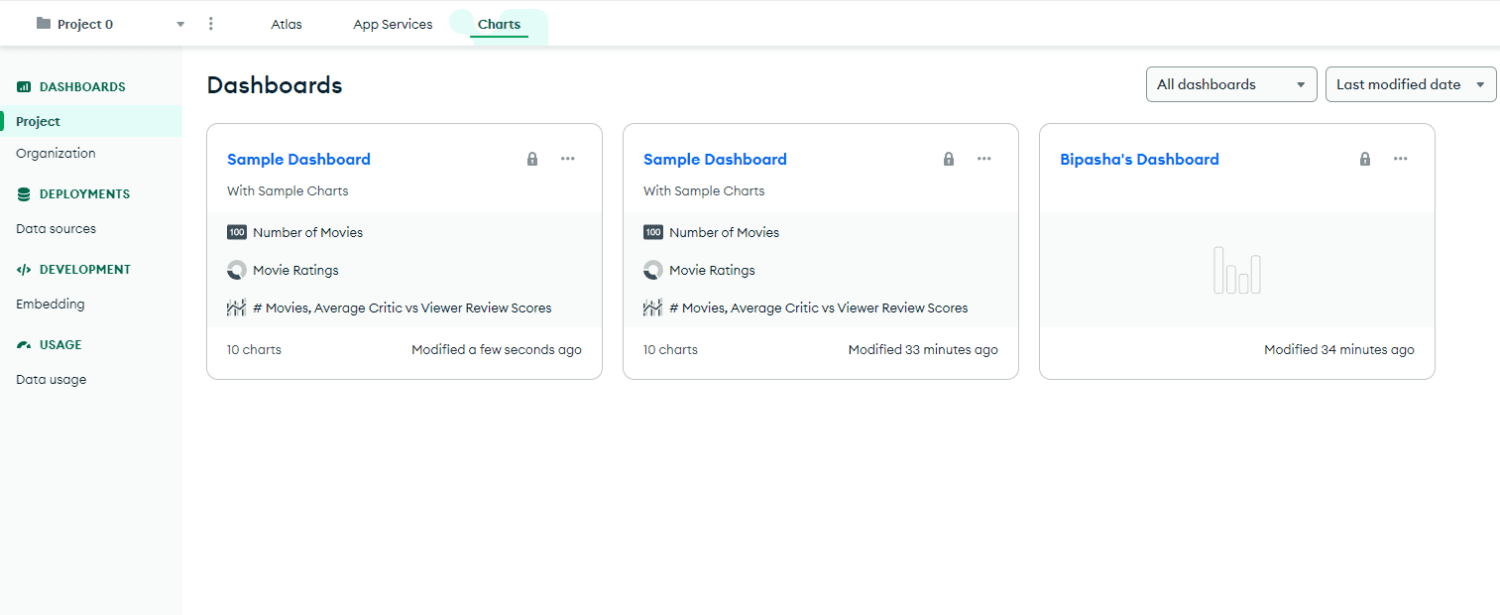
Dashboardet er det første underværktøj, du vil bruge til at starte datavisualisering på MongoDB. Det er vært for alle diagrammer og grafer. Det lader dig også organisere diagrammer fra forskellige kilder for at skabe et globalt virksomhedsdashboard.
Sæt for eksempel linjediagrammer over præstationsdata fra forretningsafdelinger som marketing, salg, kundeservice osv. for at kende din virksomheds overordnede helbred.
Et dashboard kan indeholde et diagram eller mange. Dashboardet har følgende underfunktioner:
- Eksporter som CHARTS-fil
- Del med samarbejdspartnere i niveauer som Project, Organization og Public
- Anvend forskellige diagramfiltre direkte fra dashboardet
- Få indlejret kode til dashboardet for at indsætte det i mobilapps, webapps, websteder osv.
- Få meddelelser, når samarbejdspartnere foretager ændringer
Diagrambygger
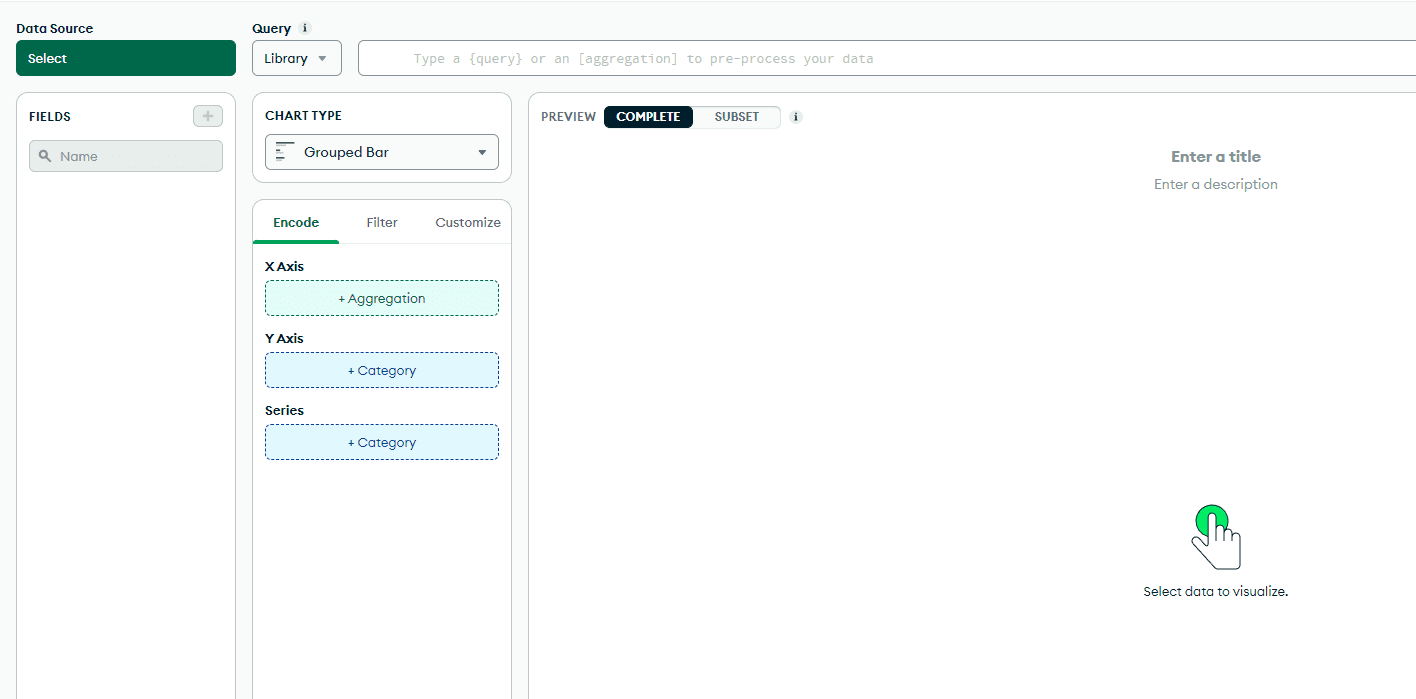
Chart Builder er det lærred, hvor du opretter, redigerer og ændrer datavisualiseringer. Underfunktionerne i dette diagramarbejdsområde er som nedenfor:
- En simpel knap til at tilføje datakilder
- En feltrude, der viser alle felter, dokumenter og indlejrede dokumenter i databasen
- Et diagramtype-panel til at vælge mellem en lang række datavisualiseringer
- Diagram Encode panel til at konstruere diagrammerne ved at manipulere X-aksen og Y-aksen
- Mulighed for at skifte Encode-panelet til Filtrer og Tilpas
- Eksempelvinduet bliver ved med at tegne diagrammet i realtid, mens du tilføjer værdier fra feltpanelet
- En forespørgselskonsol til at forespørge databasen eller forbehandle data ved hjælp af en aggregering
Diagrammer og grafer
I diagramtypepanelet i diagrambyggeren får du en række diagrammer, der hjælper dig med dataanalyse. Følgende er en liste over diagrammet og graferne for dette værktøj:
BarLineCircularColumnAreaTextComboGridGeospatial
Datakilde
Datakilde kunne være en Charts View eller MongoDB-samling, der indeholder de data, du har brug for at visualisere.
Charts View er særligt vigtigt, da det giver dig mulighed for at anvende en aggregeringspipeline til en MongoDB-samling. Derfor kan du forbehandle en database, der ikke er optimeret til visualisering.
Når du interagerer med knappen Datakilde, får du følgende muligheder at vælge imellem
- Foreslået kilde i henhold til din MongoDB Charts-brug
- Projekt, hvorfra du kan importere klyngedata
- Eksempel på datakilde, der tilbydes af MongoDB
Sådan opsætter du MongoDB Atlas Charts
Følg disse trin for at begynde at oprette datavisualiseringer på MongoDB til online deling og hosting:
- Besøg registreringssiden for MongoDB Atlas.
- Opret en konto, eller tilmeld dig med en Google-e-mail.
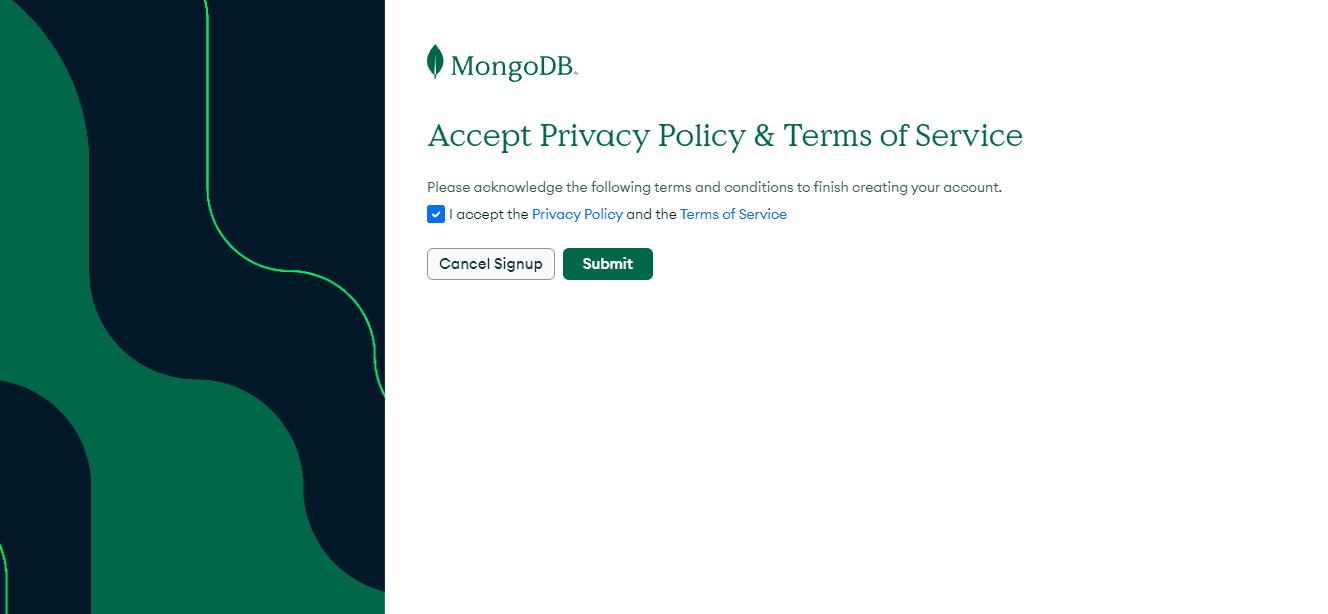
- Accepter privatlivspolitikken og tryk på Send.
- Indtast nogle hurtige detaljer på velkomstskærmen, og klik på Udfør.
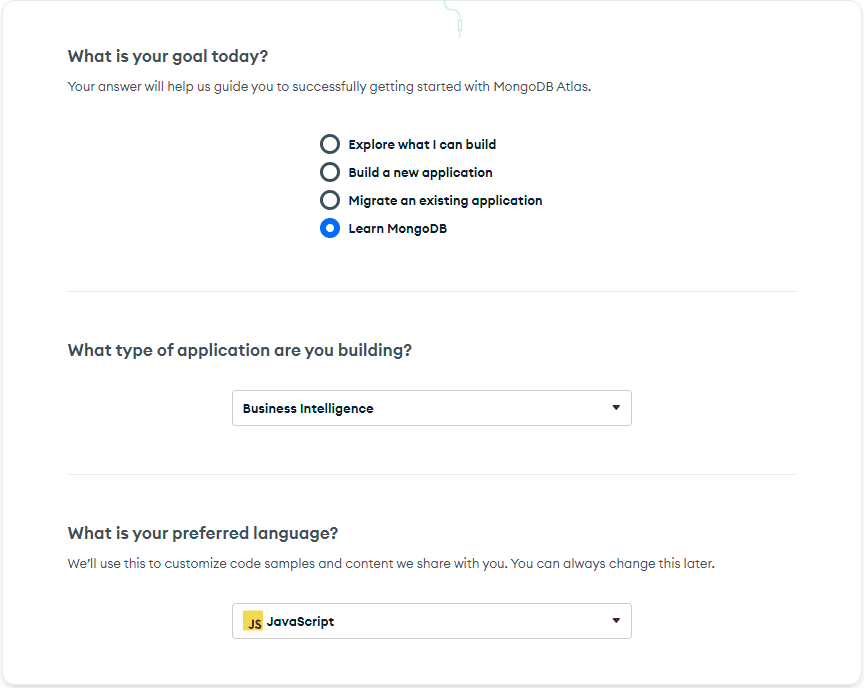
- Vælg den gratis delte plan for nu. Du kan også få en betalt plan!
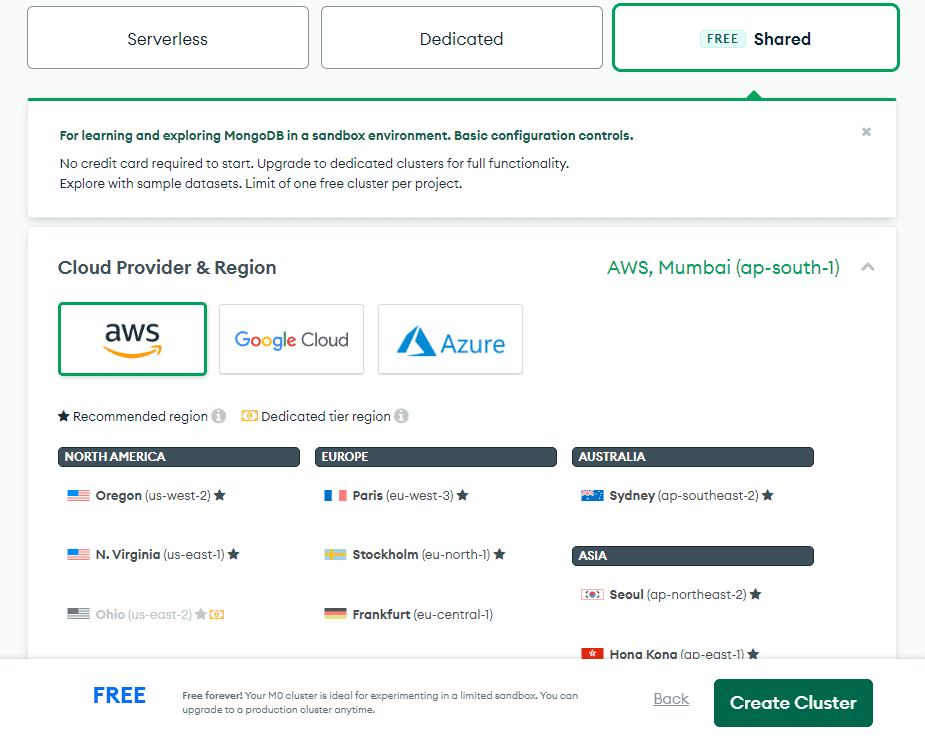
- Bare klik på Opret klynge for at fuldføre opsætningen af cloud-klynge.
- Når klargøringen er færdig, er Atlas-opsætningen fuldført.
- Klik nu på fanen Diagrammer ved siden af fanen App Services.
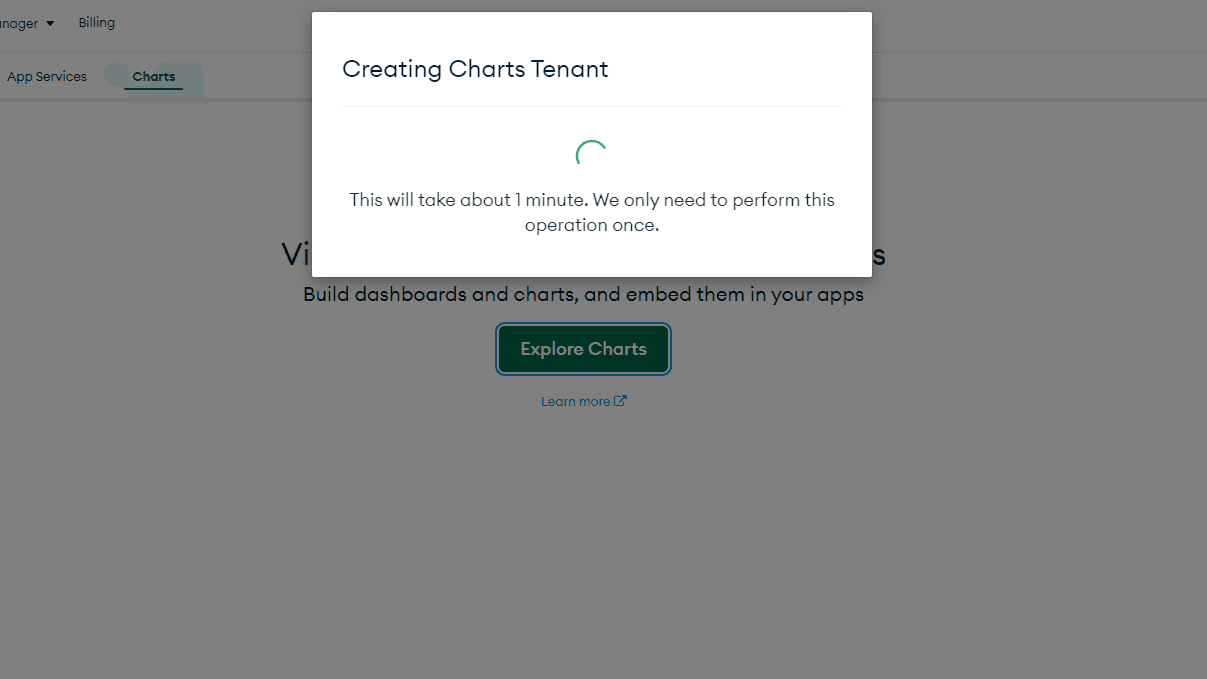
- Fanen Diagrammer skal være tom. Klik på Udforsk diagrammer.
- MongoDB vil indlæse de nødvendige moduler og vise en velkomstskærm igen, når Charts-appen er oppe og køre.
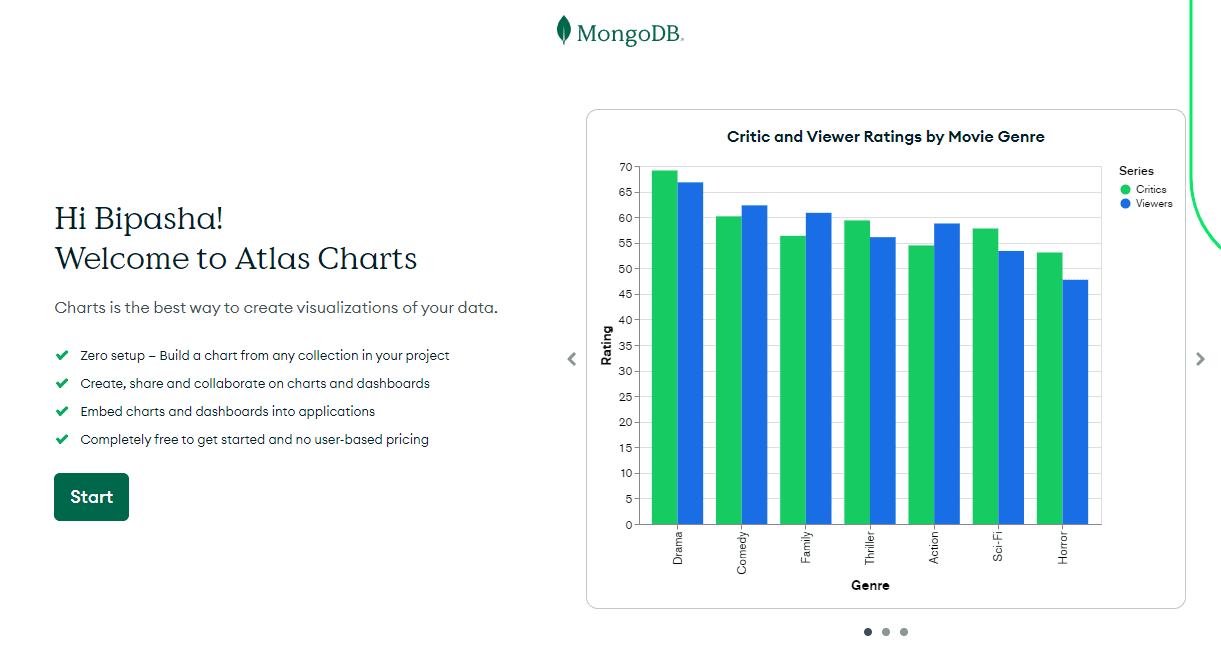
- Du kan nu komme i gang ved at vælge enten Chart Builder eller Sample Dashboard.
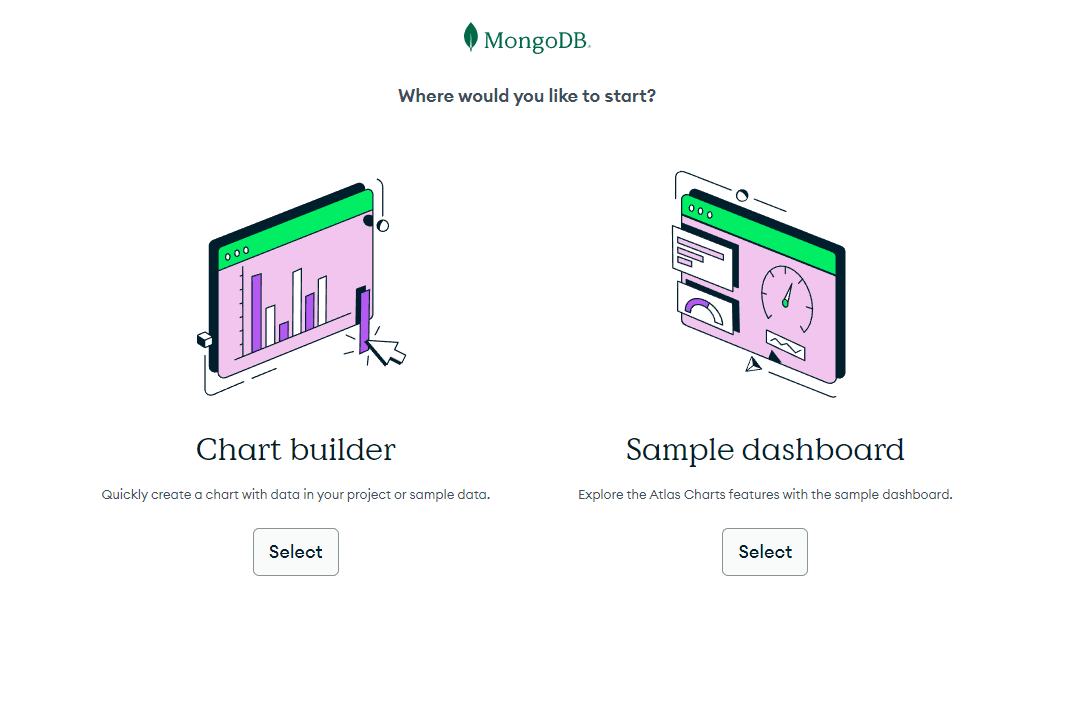
- Hvis du vælger Chart Builder, kommer du til siden for valg af datakilde.
- Klik på Prøve og derefter Vælg importer prøvedatabasen til diagramfremstilling.
Det er det! Du ser nu alle de elementer, du skal bruge for at bygge visualiseringer fra eksempeldatasættet. Hvis du skal bruge din database, skal du vælge Datakilde > Projekt > Klynge.
Hvis du har tilføjet en eksisterende NoSQL-database til din MongoDB-klynge, vises datasættet. Vælg datasættet for at begynde at lave diagrammer fra dets datapunkter.
Bedste gratis diagrammer
#1. Søjle- og søjlediagrammer
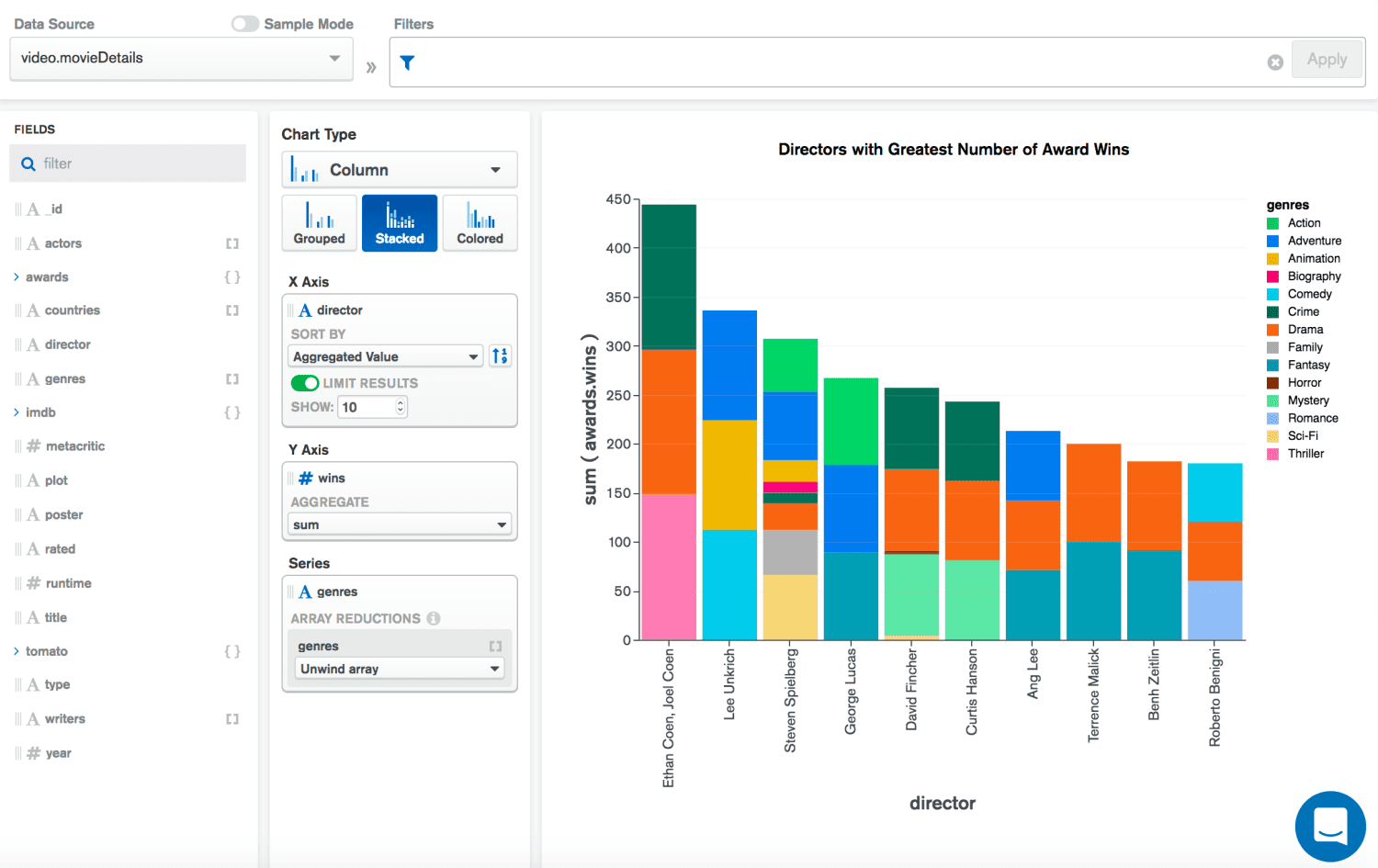
Du kan bruge disse visualiseringer, når dataindsamlingen indeholder begrænsede kategorier. Når kategorietiketterne er lange, skal du bruge søjlediagrammet. Tværtimod skal du vælge et søjlediagram for at sammenligne sekventielle værdier.
Disse diagrammer er af 4 undertyper. Disse er grupperet, stablet, 100 % stablet og farvet.
#2. Kombinationsdiagrammer
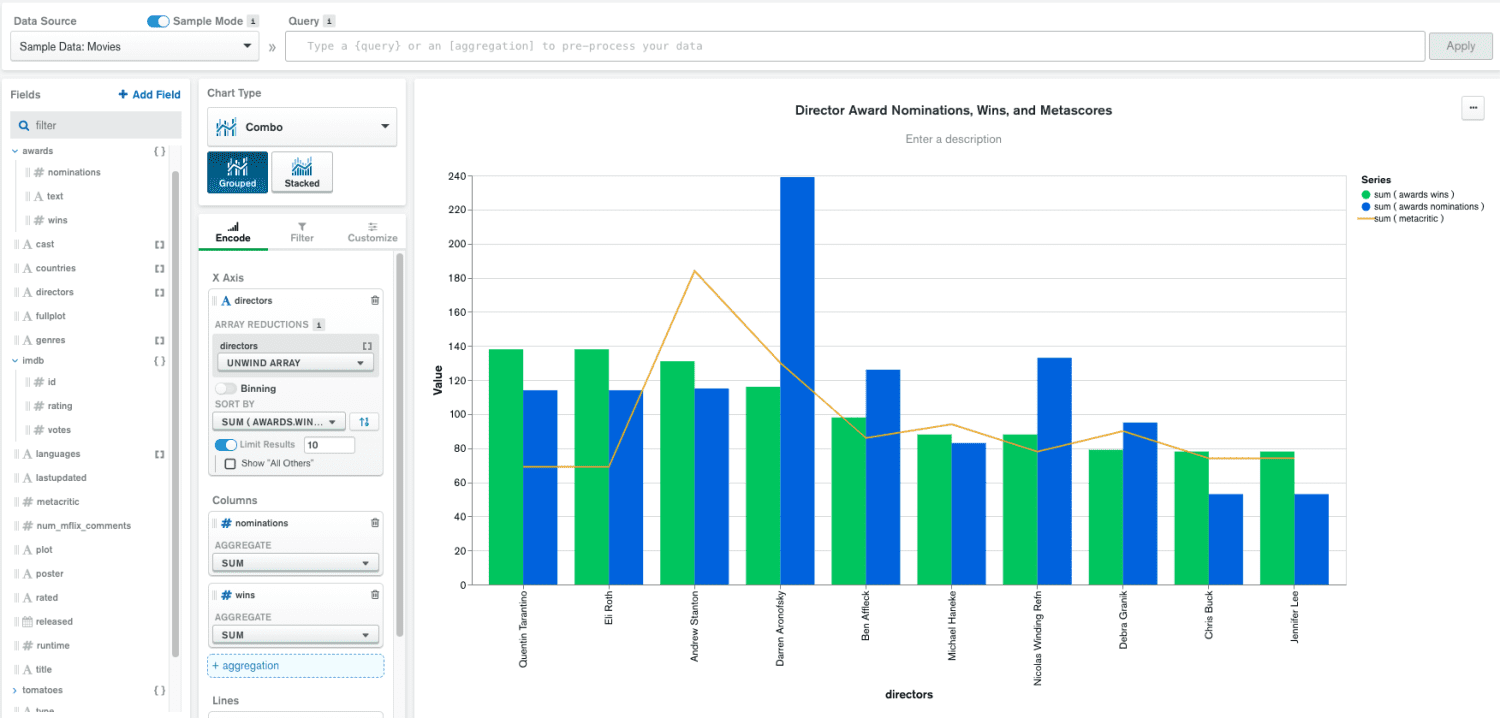
Brug kombinationsdiagrammer, når du har brug for både linje- og kolonnediagrammer i én visualisering. Kombinationsdiagrammer kan være af to typer: Stablet og grupperet.
#3. Linje- og områdediagrammer
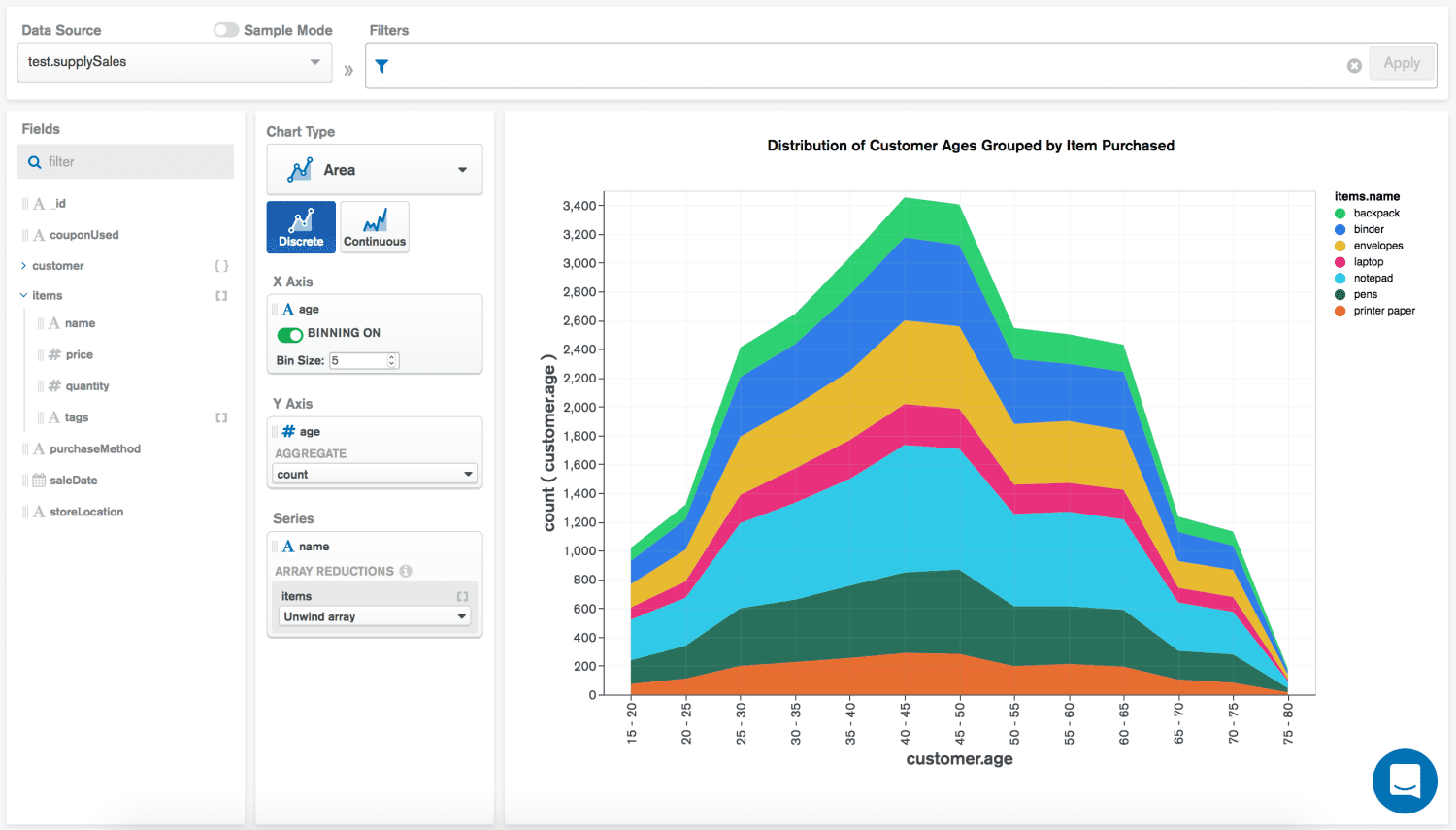
Hvis du har brug for at visualisere data som en kontinuerlig række af datapunkter, kan du prøve disse grafer på MongoDB-diagrammer.
Databaser, der muligvis ikke kommer i en logisk rækkefølge, er også bedst egnede til visualisering via område- eller linjediagrammer.
#4. Cirkulære diagrammer
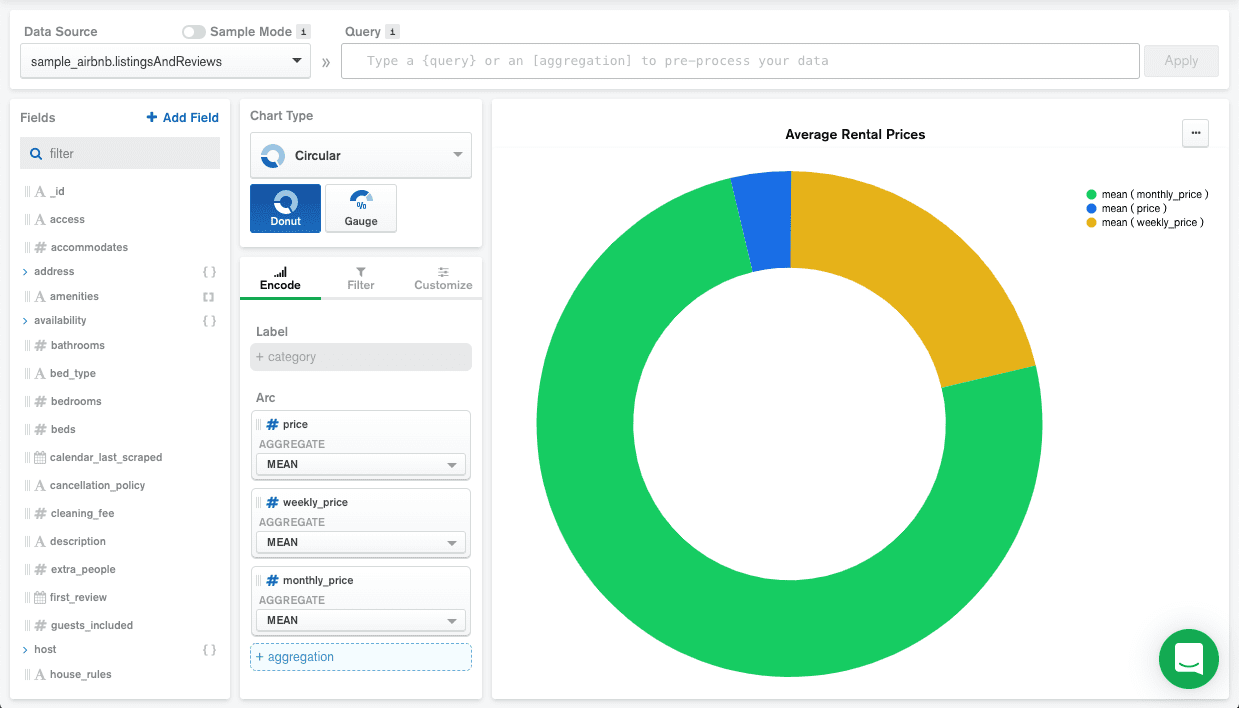
Disse omfatter donut- og målediagrammer. Donuts er nyttige, når du opretter en proportional fordeling af kategorierne i et datasæt.
Alternativt, når du skal visualisere værdier som brøkdele af en større værdi, skal du bruge målerdiagrammer.
#5. Gitterdiagrammer
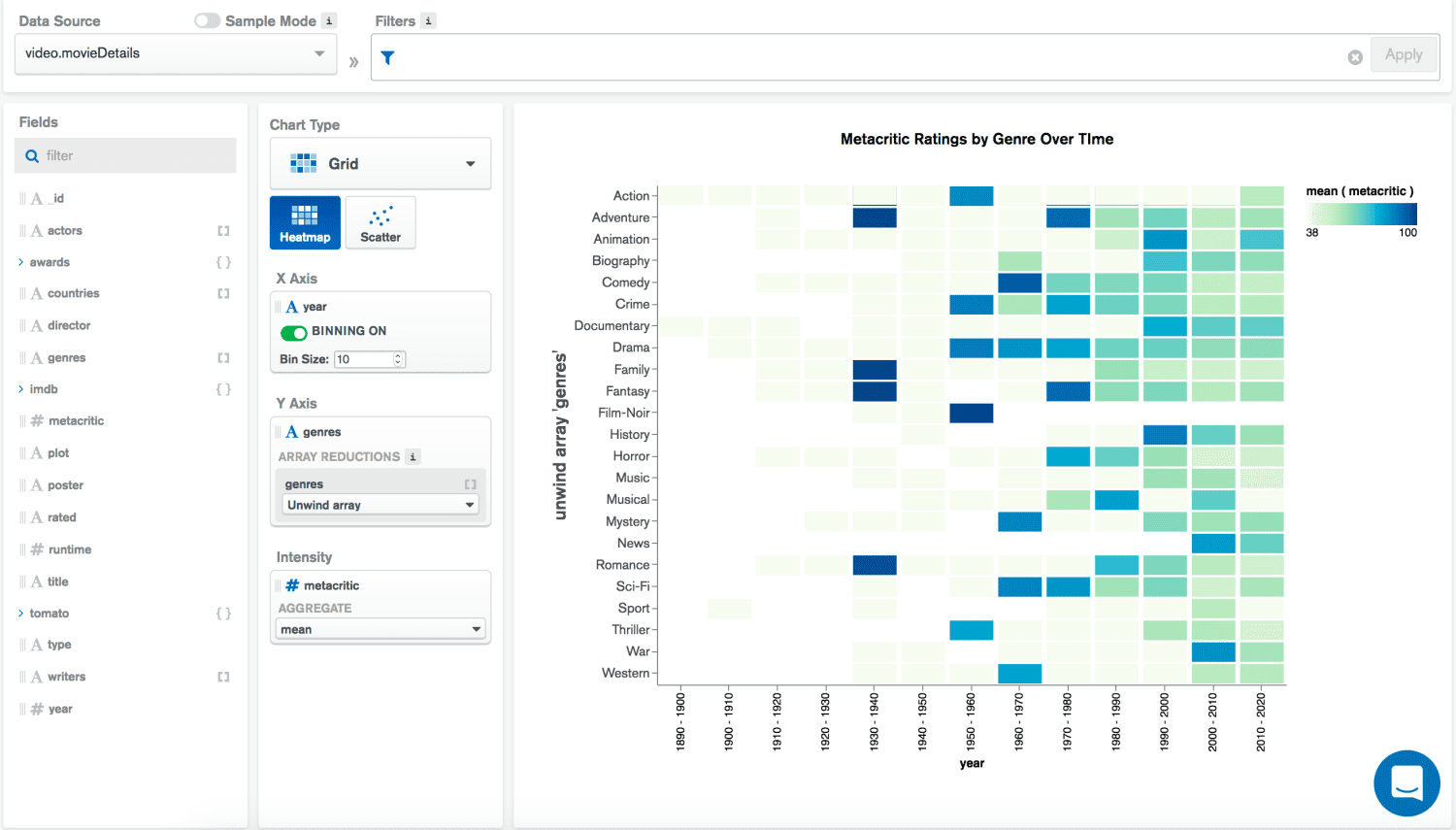
I øjeblikket er der to typer gitterdiagrammer i diagramtypemodulet. Disse er punktdiagrammer og varmekort.
Når dine datapunkter og deres værdier er mindre vigtige end de underliggende mønstre, skal du bruge varmekort. Det viser tydeligt relationer og trends på højere niveau i en database.
Alternativt vil et scatterplot være velegnet, når du visualiserer numeriske data. Det viser også, hvordan de plottede data klynger sammen i bestemte områder.
#6. Datatabeller
Hvis dit publikum kan lide tabeldata af regnearkstypen, kan du bruge datatabeller på MongoDB-datavisualiseringsværktøjet. Det omdanner ikke-tabeldata til tabuleret format med det samme. Den viser også en klar sammenligning mellem de valgte kategorier.
Gratis prøve dashboards
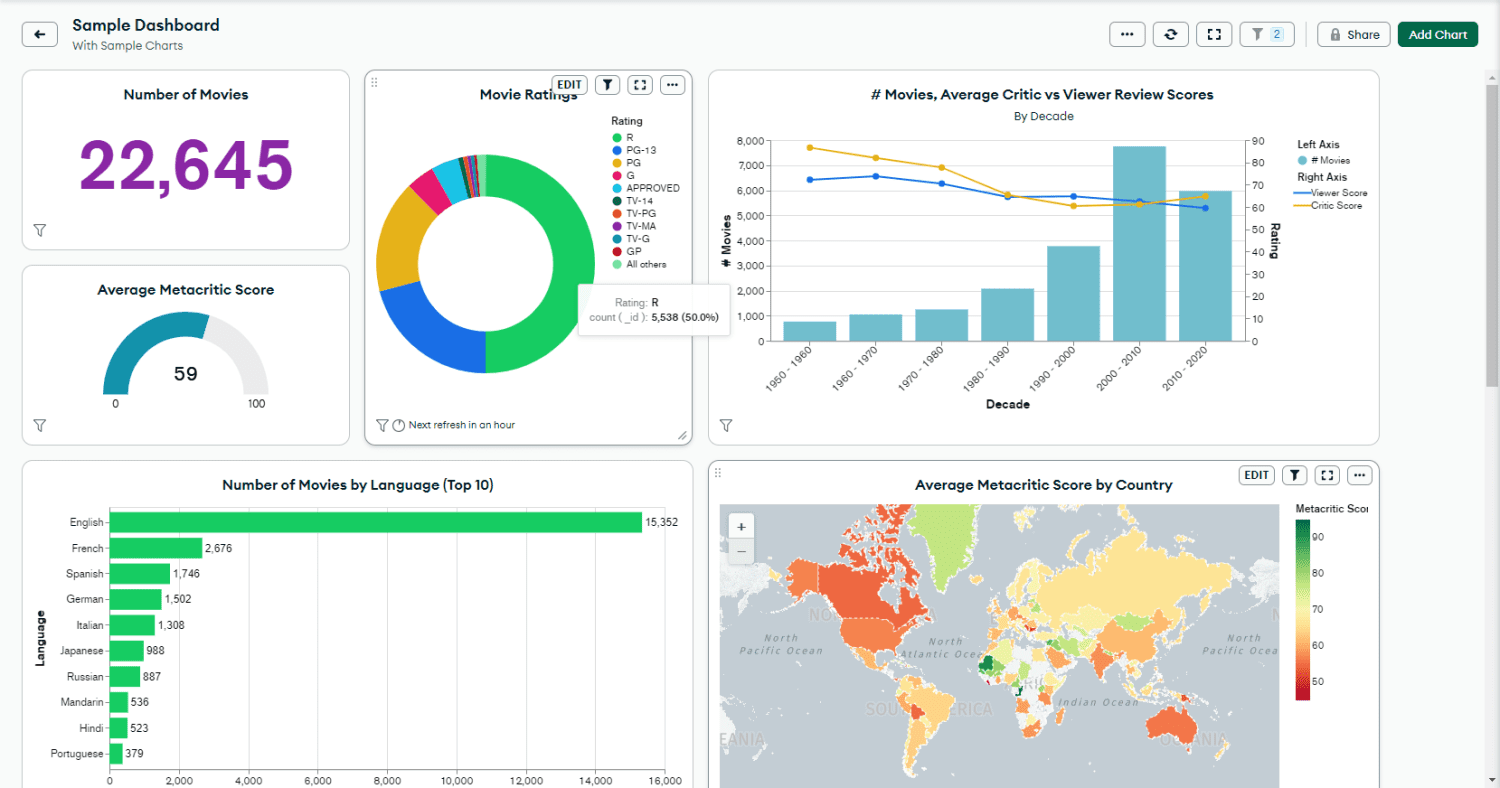
MongoDB-diagrammer inkluderer et gratis dashboard med 10 diagrammer. Du kan tilføje det for at komme i gang med Dashboard-funktionen. Dashboardet henter data fra en MongoDB-samling af film, anmeldelser, vurderinger og mere.
På fanen Diagrammer skal du klikke på Tilføj dashboard og vælge Tilføj eksempel dashboard for at få denne forudkonfigurerede skabelon. Klik på dashboardnavnet, Sample Dashboard, for at få adgang til datavisualiseringerne.
Eksempelskabelonen indeholder 10 diagrammer. Af disse er gauge, lodret søjle, donut, vandrette søjler, geospatial, heatmaps osv. de vigtigste diagrammer. For at ændre dashboardet skal du ændre de underliggende data for hvert diagram i skabelonen.
I skrivende stund tillader MongoDB ikke indlejring eller offentlig visning af prøve-dashboardet. Men hvis du ændrer eller replikerer de underliggende data, kan du bekvemt dele dem inden for en organisation eller med eksterne samarbejdspartnere.
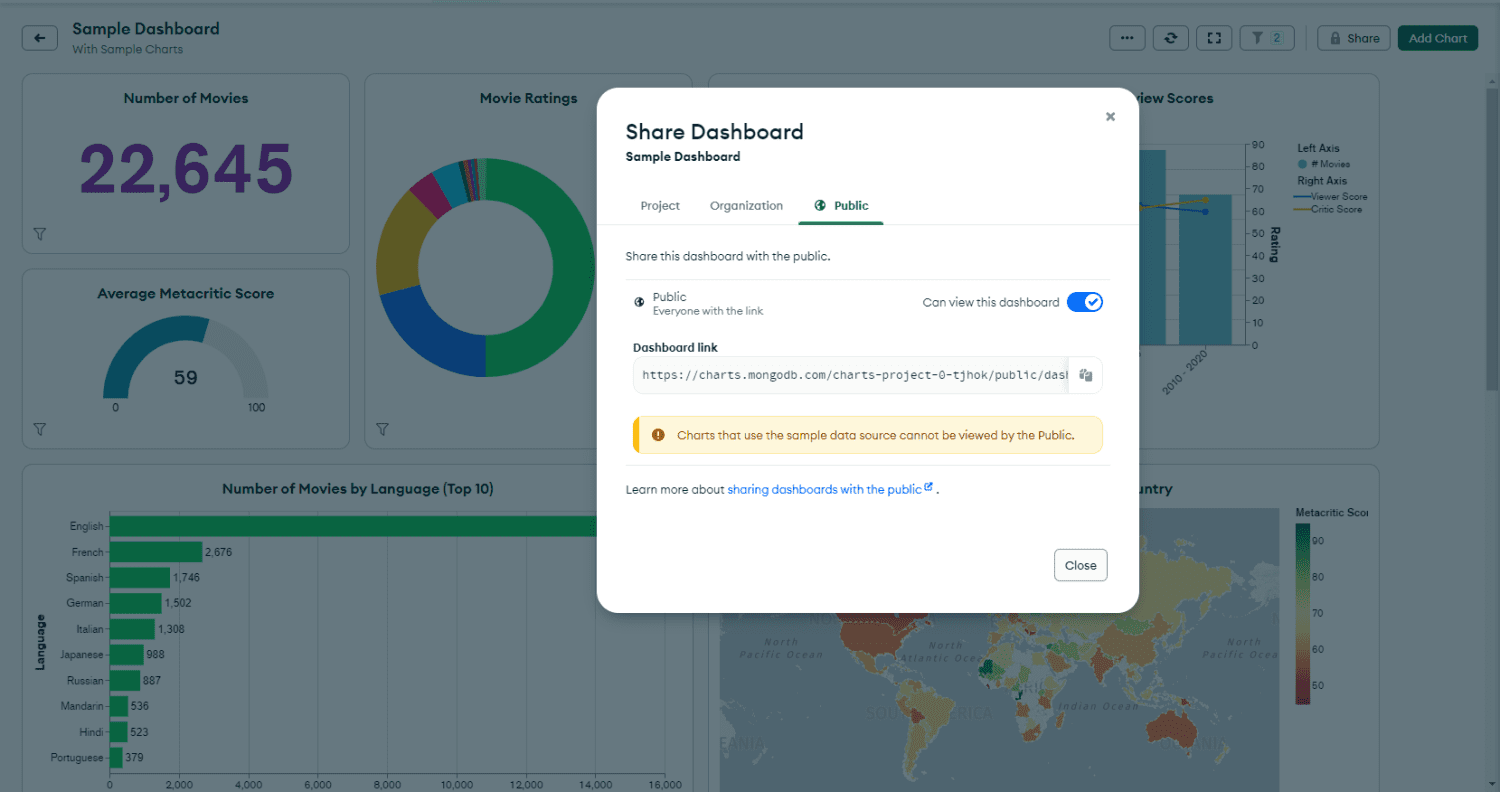
Du kan også oprette et offentligt link ved at vælge knappen Del og gå til fanen Offentlig. Det vil tage den besøgende til et interaktivt dashboard. De offentlige besøgende behøver ikke at oprette en MongoDB-konto for at se dine dashboards.
Afsluttende ord
Indtil videre har du gennemgået en dybdegående diskussion af MongoDB Charts-modulet i MongoDB Atlas-applikationen. Du har lært forskellige funktioner i MongoDB Atlas Charts-sektionen, og hvordan du sætter det op til brug i realtid.
Desuden har du udforsket nogle datavisualiseringsdiagramtyper på MongoDB. Disse er gratis til kommerciel og personlig brug. Derudover har du også lært om nogle brugsklare dashboards til erhvervsbrug i MongoDB.
Begynd at bruge diagrammerne på MongoDB med det samme for at administrere og visualisere din database fra én integreret app. Ingen grund til at springe gennem bøjler mellem flere forretningsapps.
Tjek derefter MongoDB-forespørgselseksempler for at blive en ekspert MongoDB-udvikler.